如何重置TP-Link路由器管理
2025-05-17
在现代家庭中,路由器是连接互联网的核心设备,而TP-Link是全球知名的路由器品牌之一。无论您是家庭用户还是小型企业用户,了解TP-Link路由器的管理设置,尤其是管理员密码的管理,是确保网络安全的重要一步。本篇文章将详细介绍如何重置TP-Link路由器的管理员密码,尤其是6位数密码的设置指导,帮助用户更好地保护自己的网络安全。
TP-Link路由器的管理员密码是保护路由器设置和网络安全的重要屏障。如果密码被遗忘或泄露,可能会导致网络配置被篡改,甚至出现网络安全隐患。因此,及时重置管理员密码,确保其复杂性和安全性,是保持网络稳定性和安全性的关键。
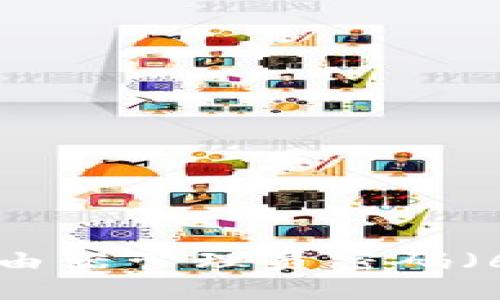
在重置密码之前,您首先需要检查当前的管理员密码。通常,能通过以下几种方式确认:
如果您从未更改过默认密码,您可以查阅TP-Link路由器的说明书,通常该信息位于设备底部或设备铭牌上。
如果您已经更改过密码,但仍记得旧密码,可以尝试通过网页管理界面进行登录。
最后,如果密码完全遗忘,您将需要通过重置路由器来恢复到出厂设置。
若您需要重置TP-Link路由器的管理员密码,可以按照以下步骤进行:
首先,连接到您的TP-Link路由器网络。打开网页浏览器,在地址栏中输入路由器的IP地址,通常为“192.168.1.1”或“192.168.0.1”。输入当前的管理员用户名和密码。
在管理界面中,找到“系统工具”或“管理”选项。这些选项的位置会因不同型号而有所不同,但通常都可以在管理界面左侧的导航栏中找到。
在“管理”设置中,会出现“更改管理员密码”的选项。按照提示输入当前密码以及新密码,这里可以设置6位数的密码。确保您的密码足够复杂,以增加安全性。
更改完成后,记得点击“保存”以应用更改,然后根据路由器的提示重启您的设备。重启后,您将需要使用新设置的管理员密码重新登录。

在设置你的TP-Link管理员密码时,尽量避免使用简单的数字组合,尤其是尽量避免使用123456、654321等密码。建议遵循以下几个原则:
使用大小写字母、数字及特殊字符的组合,以增强密码的复杂性。
避免使用与自己相关的个人信息,如生日、姓名等作为密码。
定期更换密码是提高安全性的一个好的做法,建议至少每6个月更换一次。
如果您重置了TP-Link路由器的密码,但依然忘记了新的管理员密码,您可以进行硬重置。在路由器上找到重置按钮,通常为一个小孔,需用针或牙签按住约10秒,直至路由器指示灯闪烁,恢复出厂设置。
重置后,所有用户配置将恢复为出厂设置,包括安全设置、Wi-Fi名称及密码等。恢复后您可以使用默认的管理员用户和密码进行登录并重新设置相关信息。
默认情况下,大多数TP-Link路由器的IP地址设置为192.168.1.1或192.168.0.1。您可以通过查看设备底部的标签找到信息。如果您使用Windows电脑,可以通过命令提示符输入“ipconfig”命令找到“默认网关”地址,这通常就是路由器的IP地址。对于Mac用户,打开“系统偏好设置”,进入“网络”,然后选择现有的网络连接,点击“高级”,在“TCP/IP”标签页中即可看到路由器的IP地址。
是的,执行硬重置将恢复路由器的所有设置为出厂默认状态。这意味着您的网络名称(SSID)、Wi-Fi密码、端口转发规则等所有手动更改都将被清除。因此,在执行重置之前,确保您已经备份了重要的网络设置,以便重置后能够快速重新配置。
当然可以。TP-Link提供了“TP-Link Tether”应用程序,支持iOS和Android设备,允许用户在移动设备上方便地管理TP-Link路由器。只需在App Store或Google Play下载并安装该应用程序,确保您手机连接到TP-Link路由器的Wi-Fi网络,然后按照app内的提示便可完成各项管理设置,包括重置管理员密码。
增强网络安全性的方法有很多,除了设置复杂的管理员密码外,建议开启网络加密(如WPA3),定期检查连接的设备,确保没有陌生设备接入。同时,也要保持路由器的固件更新,以修复已知的安全漏洞。
如果您忘记了管理员用户名和密码,恢复到出厂设置是唯一的解决方法。按下路由器背面的重置按钮,等待设备重启后,您将能够使用默认的管理员用户名(通常为“admin”)和默认密码(通常也是“admin”或空白)登录。之后,您可以重新设置密码和其他网络参数。
总结而言,合理管理TP-Link路由器的管理员密码对于保护用户的网络安全至关重要。通过在日常使用中了解并掌握管理员密码的重置流程和安全设置,您将大大增强家庭或小型企业的网络安全性。